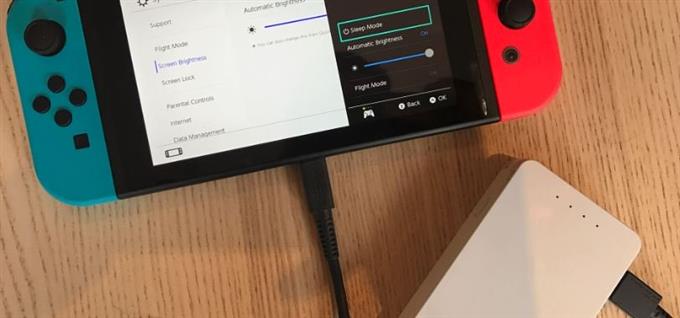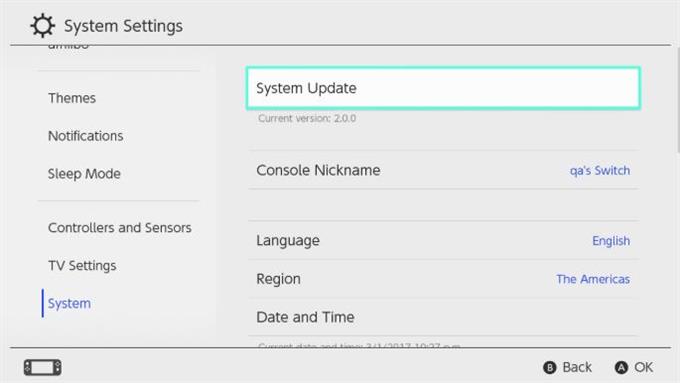Los usuarios de Nintendo Switch a veces pueden experimentar problemas de eShop como cuando no se carga, mostrando solo una pantalla en blanco o si se vuelve inaccesible. En este artículo, te ayudaremos a arreglar eShop si no funciona en tu Nintendo Switch.
¿Qué causa el problema de Nintendo Switch eShop no funciona??
Hay varios factores posibles que pueden hacer que Nintendo eShop deje de funcionar. Si eShop solo muestra una pantalla en blanco, o si obtiene un error de eShop, una de estas cosas podría estar causándolo:
El servidor de Nintendo eShop está temporalmente fuera de servicio.
Nintendo eShop a veces puede encontrar problemas en el servidor debido a interrupciones o mantenimiento, al igual que cualquier servicio en línea..
Problema de DNS.
A veces, su servidor de nombres de dominio o DNS proporcionado por el ISP puede fallar causando problemas de conectividad. Si este es el caso, otros dispositivos que se conectan a su red de Internet también tendrán problemas para abrir sitios web. Use su computadora o teléfono inteligente para verificar si ese es el caso.
Fallo de software aleatorio.
Nintendo Switch puede desarrollar aleatorias aleatorias de vez en cuando. Por ejemplo, algunos usuarios informaron que activar y desactivar el modo de vuelo fijaba su conexión de Nintendo eShop de vez en cuando. Si bien esta solución alternativa no funciona para todos cada vez, vale la pena intentarlo, ya que se puede realizar rápidamente en unos segundos.
Software desactualizado.
Antes de intentar acceder a Nintendo eShop, asegúrese de verificar las actualizaciones del sistema. En mi experiencia, un software de sistema desactualizado es suficiente para evitar el acceso a eShop. Si recibes algún error al intentar cargar Nintendo eShop, asegúrate de buscar actualizaciones de software.
Conexión a internet lenta o intermitente.
Para algunos usuarios, el uso de una red wifi lenta puede hacer que eShop se bloquee o no se cargue. Lo mismo es cierto si la conexión sigue cayendo.
Cómo solucionar el problema de Nintendo Switch eShop no funciona
A continuación se presentan las posibles soluciones que puede probar si tiene problemas con Nintendo eShop o si no funciona.
- Comprueba el estado del servidor de Nintendo eShop.
Nintendo eShop puede no cargarse o abrirse si hay una interrupción en los servidores de Nintendo. En otras ocasiones, las interrupciones no son realmente eso, sino un mantenimiento planificado (aunque es posible que no lo sepas). En cualquier caso, asegúrese de visitar el sitio web oficial de Nintendo para verificar si hay problemas relevantes con el servidor.

- Reinicia tu consola Switch.
Si Nintendo eShop no funciona, asegúrate de actualizar la consola reiniciándola. Mantenga presionado el botón de encendido durante unos 12 segundos para apagarlo en caso de que se congele o no responda.

- Usa un DNS diferente.
Una de las posibles razones por las que su Switch no puede abrir Nintendo eShop puede ser un problema de DNS. Para verificar si ese es el caso, puede cambiar manualmente la configuración de DNS en su consola.
Consulte este artículo sobre cómo cambiar el DNS en su Switch: Cómo cambiar la configuración de DNS en Nintendo Switch
- Activa y desactiva el modo avión.
Algunos usuarios nos informaron que pudieron solucionar problemas de eShop haciendo un simple truco: activar y desactivar el modo de vuelo. Si aún no lo ha intentado, simplemente mantenga presionado el Botón de inicio (el botón cuadrado debajo del stick analógico derecho). Luego, desplácese hacia abajo hasta Modo de vuelo y habilítelo (si actualmente está apagado). Después de unos momentos, vuelva a su estado original y vea si Nintendo eShop ahora funciona.

- Use una red wifi o internet diferente.
En caso de que el problema provenga de su conexión a Internet, intente conectar su Switch a una red diferente. Si está dentro del alcance de la red wifi de un amigo o familiar, inténtelo. O bien, puede usar los datos móviles de su teléfono para crear un punto de acceso y verificar el problema.

- Instalar actualizaciones de software.
La forma más fácil de evitar problemas técnicos o corregir los conocidos es mantener el sistema y todo el software actualizado.
Para verificar si tu Nintendo Switch necesita actualización:
-Ir a la Nintendo Hogar pantalla.
-Seleccione Ajustes del sistema.
-Seleccione Sistema.
-Seleccione Actualizacion del sistema.
- Verificar problemas de conexión a internet.
Verifique si sus otros dispositivos que están conectados a la misma red de Internet tienen problemas de conexión. Asegúrese de verificar si tiene un posible problema de conexión lenta a Internet ejecutando una prueba de velocidad.
Para verificar la velocidad de descarga y carga en tu Nintendo Switch:
-Ir a la Nintendo Hogar pantalla.
-Selecciona el Ajustes del sistema.
-Desplácese hacia abajo por el menú Configuración del sistema y seleccione Internet.
-Seleccione Conexión de prueba.
Espera los resultados de la prueba.
Debes tener al menos 3Mbps de velocidad de descarga para que Nintendo eShop funcione. Cualquier cosa más lenta que eso puede causar un bloqueo o evitar que se cargue a tiempo.
- Qué hacer si Nintendo Switch eShop aún no se carga o no se puede acceder?
Si Nintendo eShop todavía no funciona después de hacer todas las soluciones anteriores, considere obtener ayuda del soporte de Nintendo.
Visite nuestro canal de Youtube de Androidhow para obtener más videos de solución de problemas.